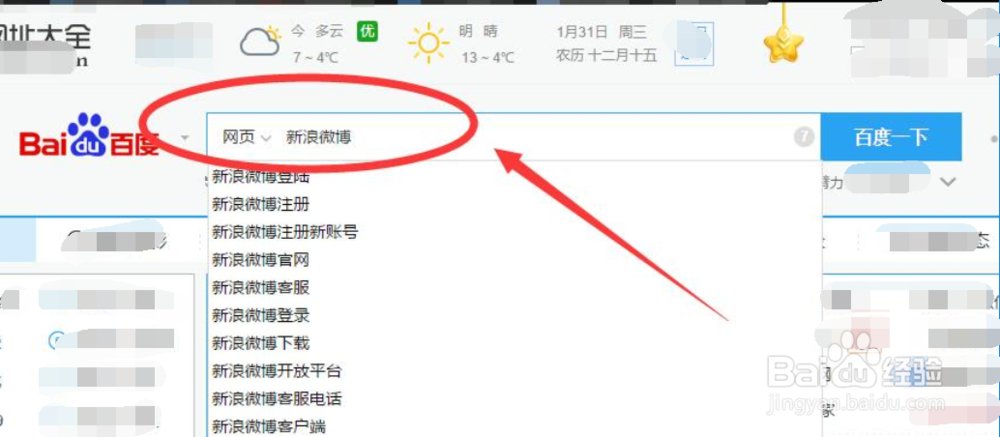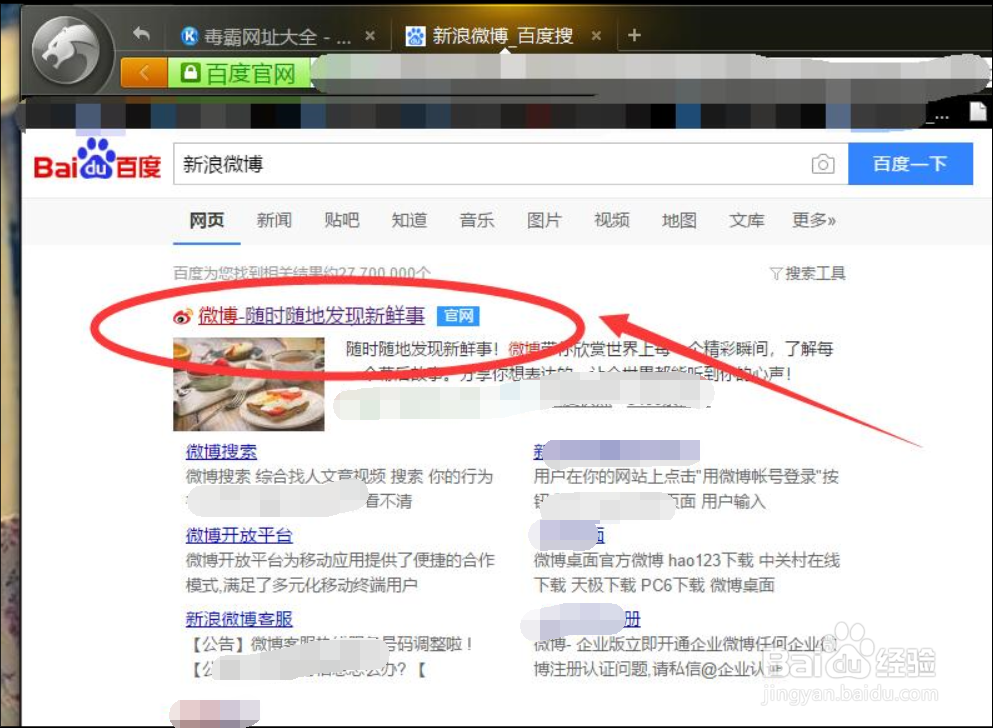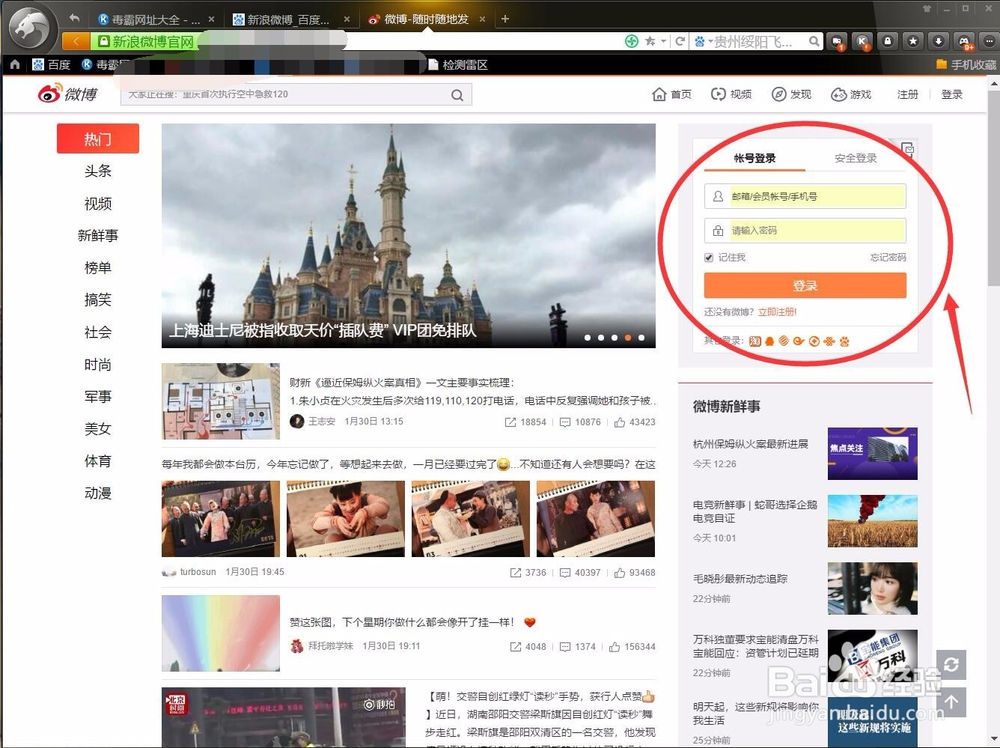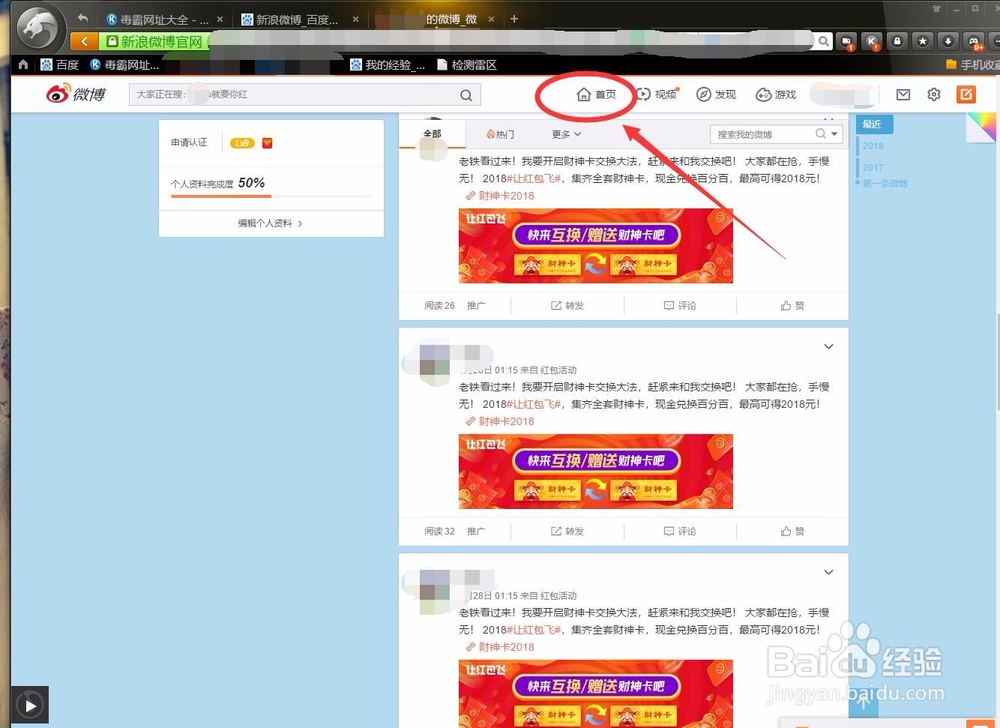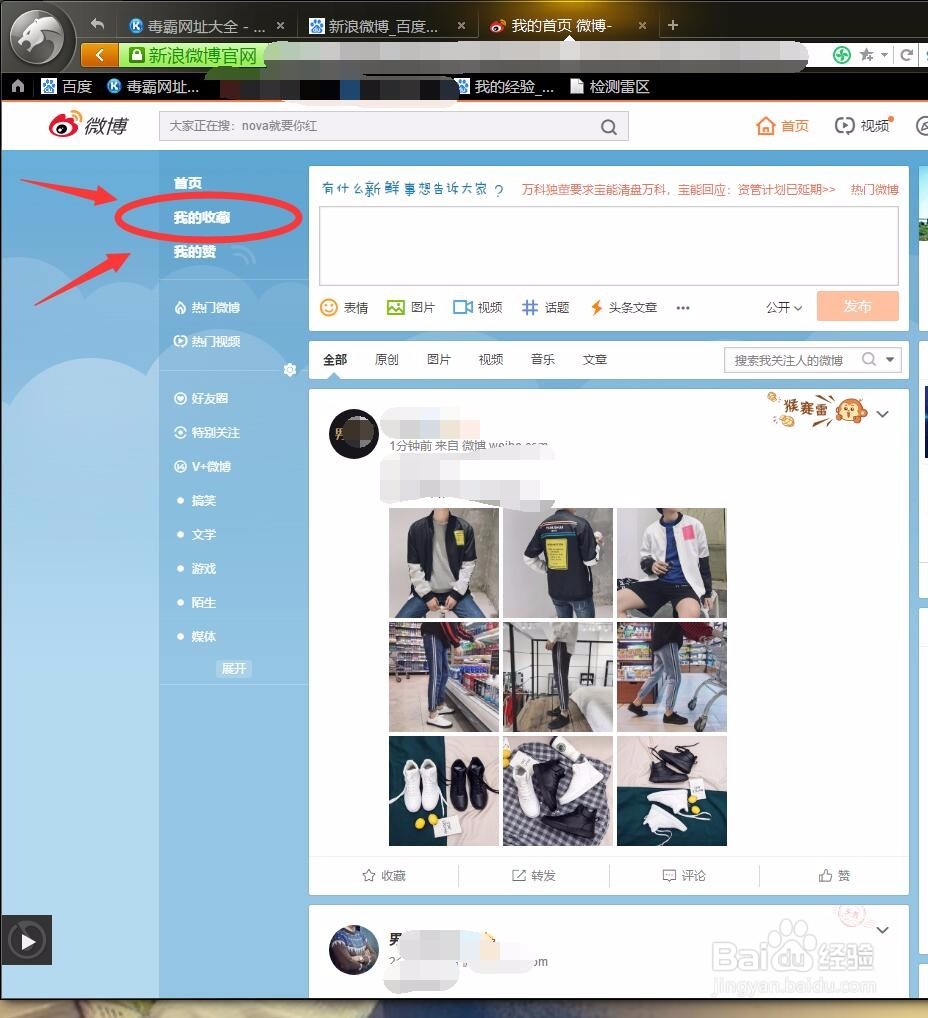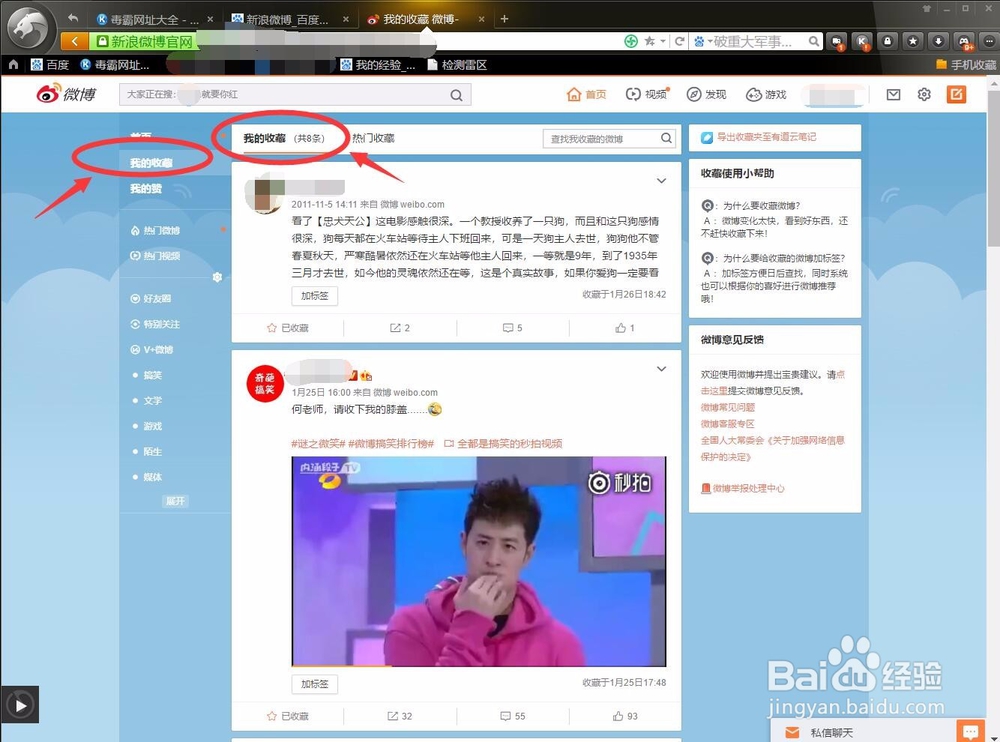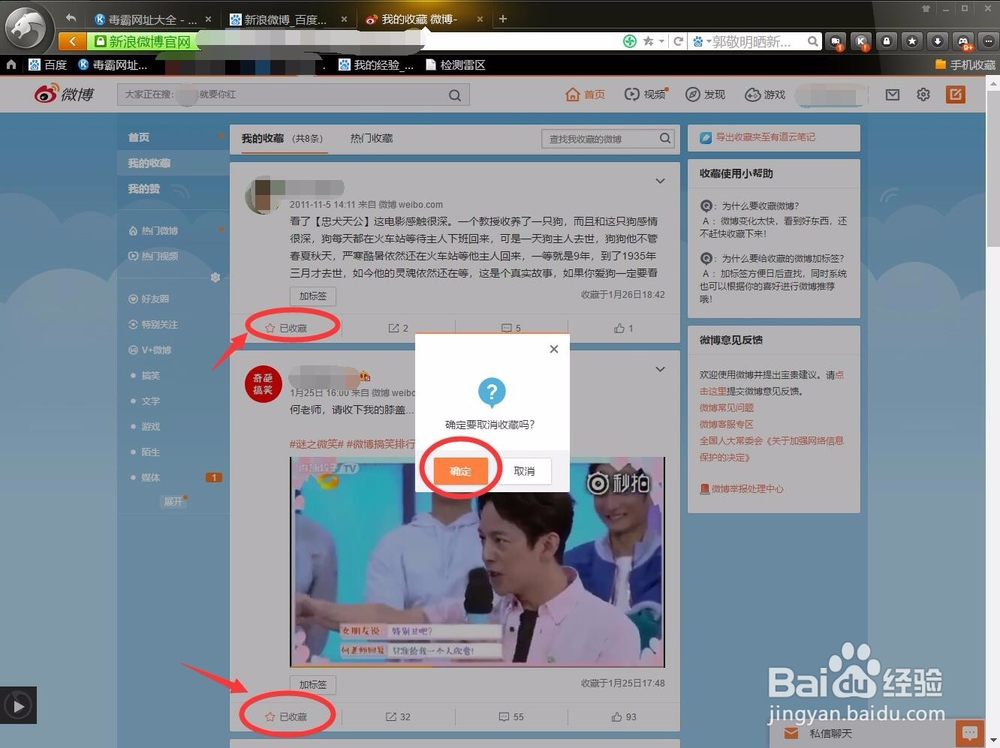最新版新浪微博怎么在电脑上查看我的收藏
1、. 首先我们打开一个浏览器,百度“ 新浪微博 ”。.
2、. 百度之后,我们找到新浪微博官网,点击打开 。.
3、. 点击打开新浪微博官网之后,我们会来到登录微博的界面,填写账号 。.
4、. 填写完账号之后点击登录,我们会来到“我的微博 ”页面 ,看到上面的“首页”,点击首页 。.
5、. 我们就会来到微博的首页面,向左上角看,我们就能看到“我的收藏 ” 。.
6、. 点开“我的收藏 ”,大家就会看到自己平时在手机里的微博的收藏了 。.
7、. 不想要的收藏,可以点击那个已收藏按钮,取消收藏 。.说了这么多,不知道,这篇经验有没有帮助到小伙伴们呢?( ˇ ˍ ˇ ) 想斡酽嗫旆~( ˇ ˍ ˇ ) 想~. 如果有的话小伙伴们记得留个 赞 或者 投张票 哦!跪谢了。(*^-^*)(*^-^*) O(∩_∩)O谢谢O . 最后祝大家生活愉快,身体健康,幸福美满!!!.
声明:本网站引用、摘录或转载内容仅供网站访问者交流或参考,不代表本站立场,如存在版权或非法内容,请联系站长删除,联系邮箱:site.kefu@qq.com。
阅读量:76
阅读量:59
阅读量:41
阅读量:91
阅读量:83